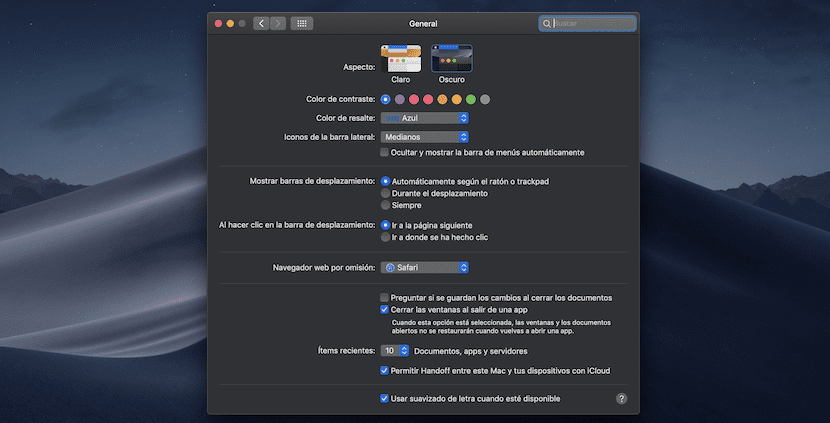
Après quelques semaines avec macOS Mojave, si nous décidions de faire une enquête sur les impressions du mode sombre de macOS Mojave, nous avons principalement trouvé des groupes qui l'aiment, d'autres groupes qui l'ont activé mais sont revenus par la suite en mode traditionnel et d'autres qui aiment l'initiative Apple, mais ils trouvent quelques scrupules tels que la faible échelle de gris dans l'interface des différentes applications.
Il existe une solution. Cela se produit en adoptant le Mode sombre de macOS High Sierra dans Mojave. De cette façon, nous avons barre de menus et dock en noir et le reste des applications dans leur couleur habituelle.
Si vous choisissez cette option au moins jusqu'à ce que le mode sombre de macOS Mojave soit plus développé, vous pouvez suivre ce tutoriel. Le choix du mode sombre de High Sierra n'est pas une option Mojave accessible par les préférences du système. Par conséquent, nous devons utiliser un commande de terminal. Le processus est très simple, il ne nécessite qu'une seule commande et cela peut être inversé si nous sommes fatigués ou si cela n'est pas prévu. Pour ce faire, vous devez suivre les instructions suivantes:
- Accès à préférences système - Général. La première information est de sélectionner le mode sombre de Mojave. Pour qu'il prenne effet, je dois sélectionner le mode clair.
- Vous devez maintenant ouvrir l'application du terminal. Si vous ne savez pas comment faire, vous pouvez accéder au lanceur d'applications par défaut de macOS, Projecteur. Tapez maintenant terminal.
- Après avoir ouvert le terminal, écrivez ce qui suit comando:
defaults write -g NSRequiresAquaSystemAppearance -bool Yes - Comme il s'agit d'une action pertinente du système, nous recommandons fermer la session depuis le bloc supérieur gauche ou redémarrez.
- Une fois la session ouverte à nouveau, allez à nouveau dans les préférences du système, appuyez sur en général, où vous verrez à nouveau le mode clair et le mode sombre.
- Après avoir cliqué sur le mode sombre, le mode sombre de macOS High Sierra sera adopté.
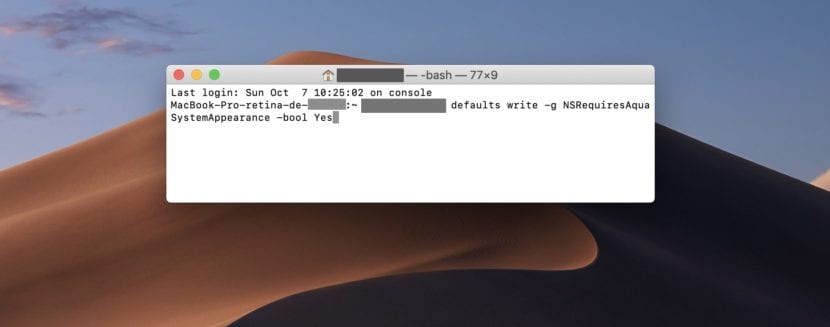
Enfin, nous avons anticipé que le processus peut être inversé. Pour ce faire, procédez de la même manière, mais maintenant la commande de terminal doit être:defaults write -g NSRequiresAquaSystemAppearance -bool No